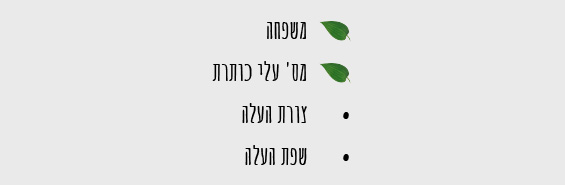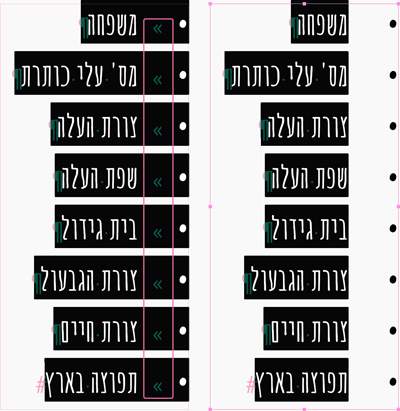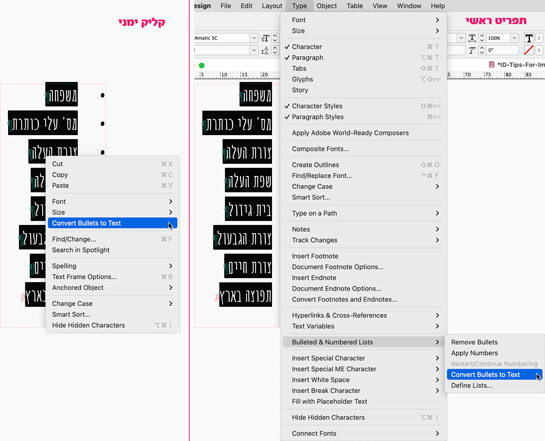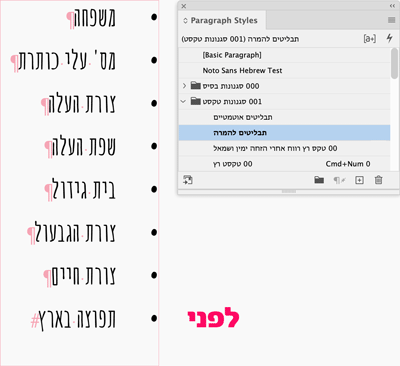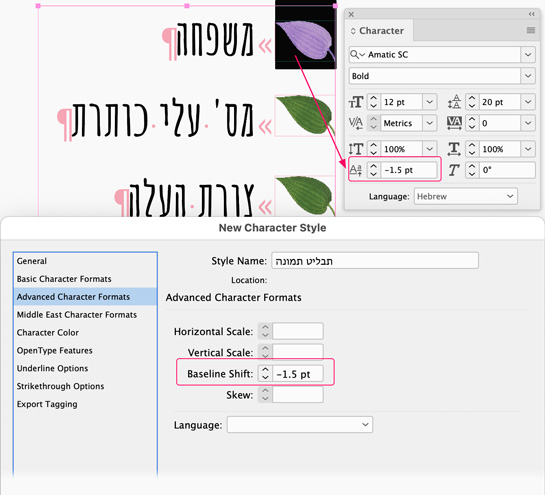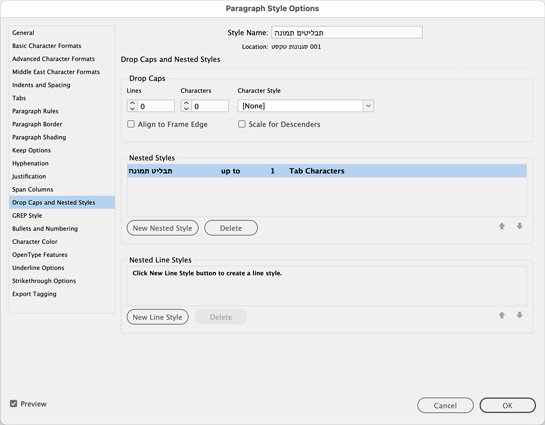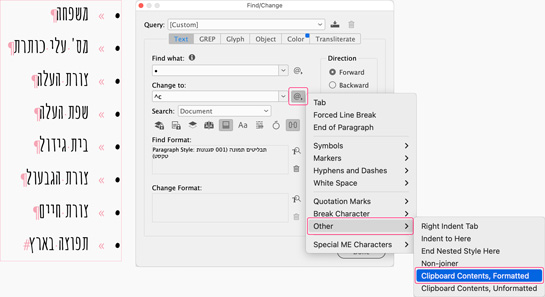שלום לכולם,
האם ידעתם שניתן לצרף תמונות באמצעות חיפוש והחלפה?
היום אדגים זאת באמצעות החלפת תבליט בתמונה באמצעות האפשרות חיפוש והחלפה [Find/Change] ובאותה ההזדמנות נלמד כיצד להמיר רשימת תבליטים אוטומטיים (שנעשו באמצעות הגדרה) למלל מוקלד.
אם קיבלתם לעצב ספר בו יש רשימות תבליטים ואינכם מעוניינים להשתמש בתבליט של גופן אלא בתבליט של איור או תמונה (לא חשוב מאיזה סוג), זה הטיפ שיעזור לכם לעבוד במהירות וביעילות.
לא תמיד התבליטים שמגיעים הם אוטומטיים. לפעמים הם הוקלדו וחשוב לבדוק זאת. כאשר מציבים את סמן המלל בתוך המלל, אם האפשרות ״תבליטים״ הוחלה על המלל, הלחצן שנמצא בחלונית השליטה יהיה
מסומן ![]() . בנוסף, ניתן לבחור את המלל ולהבחין בהבדלים:
. בנוסף, ניתן לבחור את המלל ולהבחין בהבדלים:
מימין – בחירת המלל לא מסמנת את התבליטים,
משמאל – בחירת המלל מסמנת את הכל. כאן הוקלד תו בצורת עיגול, אחריו הוקלד טאבולטור ואחריו המלל.
כדי לבצע את הטיפ, אנו צריכים להפוך את התבליטים האוטומטיים לתווים מוקלדים וניתן לעשות זאת בשתי דרכים:
.
1. בחירת המלל ובחירת האפשרות Convert Bullets to Text:
- דרך התפריט הראשי: Type>Bulleted & Numbered List> Convert Bullets to Text
- באמצעות קליק ימני על המלל הבחור.
הערה: אם יש לכם רשימת מספרית, במקום Bullets [תבליטים] יהיה כתוב Convert Numbering to Text [הפוך מספור למלל].
.
2. הפיכת תבליטים למלל באמצעות סגנון פסקה
במסמכים ארוכים, בהם יש הרבה מלל עם תבליטים, זה יהיה מייגע לעבור על כולם באופן פרטני ולהמיר אותם למלל. אם אתם עובדים נכון עם אינדיזיין, אז ודאי קבעתם סגנונות פסקה (ותו) למלל ויצרתם סגנון פסקה לתבליטים. אם לא, זה הזמן לעשות זאת. למלל שלי הגדרתי סגנון פסקה בשם ״תבליטים להמרה״.
גשו לסגנון הפסקה שהכנתם לתבליטים ומתוך תפריט חלונית הסגנונות או באמצעות קליק ימני על שם הסגנון בחרו באפשרות Convert Bullets to Text:
שימו לב: פעולה זו תגרום לשינוי סגנון הפסקה ואפשרות התבליטים תבוטל. אם אתם רוצים לשמור את סגנון הפסקה שהכנתם עם הגדרת התבליטים, שכפלו אותו לפני שתעשו את הפעולה הזו.
.
הכנת התמונה שתחליף את התבליטים
לפני שנתחיל בפעולת חיפוש והחלפה, כדאי לתכנן נכון את סגנון הפסקה כדי שיתאים לשתילת התמונה. העתיקו את התמונה, בחרו את התבליט (שהפך לתו שאפשר לבחור) והדביקו אותה במקומו. את התמונה אפשר להזיז למעלה ולמטה באמצעות החץ השחור, אולם באופן כזה לא ניתן לקבוע מרחק קבוע מקו הבסיס של האות. מאחר והכנסת תמונה אל תוך מלל הופכת אותה לתו לכל דבר, אפשר לבחור אותה עם סמן המלל ולקבוע את המרחק מקו הבסיס באמצעות הגדרה מספרית ואז להכין סגנון תו (קראתי לו תבליט תמונה), הנה כך:
כעת אפשר לפתוח את סגנון הפסקה ולבקש תחת סגנונות מקוננים [Nested Styels] שהמילה הראשונה (שבמקרה זה היא תמונה) תקבל את סגנון התו שיצרתם כעת.
אפשר לומר שכעת אתם מסודרים מבחינת הגדרות. אם תרצו לשנות משהו, כל שתצטרכו לעשות הוא לפתוח את הסגנון (פסקה או תו) ולתקן שם את הערכים..
הערה: אם אינכם מתמצאים באפשרות של סגנונות מקוננים, גשו לעמוד ההורדות באתר והורידו את המדריך עבור גרסת אינדיזיין 2022 תחת הכותרת סגנונות מקוננים באינדיזיין – Adobe InDesign – Nested Styles.
חיפוש תו והחלפתו בתמונה
- בחרו את התבליט העתיקו וצרפו אותו לשדה החיפוש [Find].
- בחרו את התמונה, העתיקו אותה ולחצו מימין לשדה ההחלפה על הסימן כרוכית [@] כדי לפתוח את תפריט התווים המיוחדים. גשו לאפשרות Other [אחר], שם תמצאו שתי אפשרויות הדבקה של מה שהועתק ללוח הגזירות (במקרה שלנו – התמונה):
Cipboard Cintlents, Formatted – תוכן לוח גזירות מעוצב,
Cipboard Cintlents, Unformatted – תוכן לוח גזירות ללא עיצוב.
מאחר והעתקנו תמונה, אין חשיבות לאפשרות שתבחרו.
כדי למנוע מהחיפוש למצוא את סימן התבליט במקום לא רצוי, כדאי להוסיף להגדרת החיפוש את שם הסגנון בו אתם מחפשים את התבליט.
לסיום
אני מקווה שרעיון חיפוש המלל והחלפתו בתמונה או באייקון שיצרתם, יפתח לכם רעיונות נוספים שיחסכו מכם זמן יקר מבלי שתצטרכו להדביק אותו באופן פרטני (כמו למשל לחפש סוף פסקה, טאבולטור וכיוב׳).ריק
חג אביב שמח,
להתראות :)
משלומית
אהבתם את הטיפ? כל תגובה תתקבל בשמחה :)
פייסבוק – שלומית אינדיזיין – InDesign Wizard
אינדיזיין באינסטגרם indesignme@
הצטרפו לקבוצת הדיון הישראלית InDesign Masters בפייסבוק
הצטרפו לקבוצת הדיון של אדובי בישראל בפייסבוק